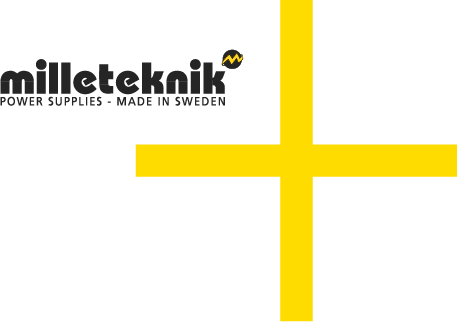Hvis
PowerWatch er en programvare fra Milleteknik som gjør det mulig å oppdatere programvare i batteribackup fra Milleteknik, lese status, sette enkelte parametere og lese ut statistikk. PowerWatch kan brukes til enkelt å oppdatere et produkt eller for diagnostikk ved dimensjonering og feilsøking.
Denne utgivelsen er under vurdering og brukes på egen risiko. All informasjon kan endres uten forvarsel.
Navn, artikkelnummer og e-postnummer
Navn | Artikkelnummer | E-postnummer |
|---|---|---|
PowerWatch | A-OT0000UPG02P2V3P3 | 52 137 06 |
PowerWatch RACK | A-OT0000UPG03P2V3P3 | 52 137 07 |
Produktet
PowerWatch/PowerWatch RACK består av:
Programvare: PowerWatch.
Kabler for tilkobling mellom batteribackup og datamaskin (USB-A).
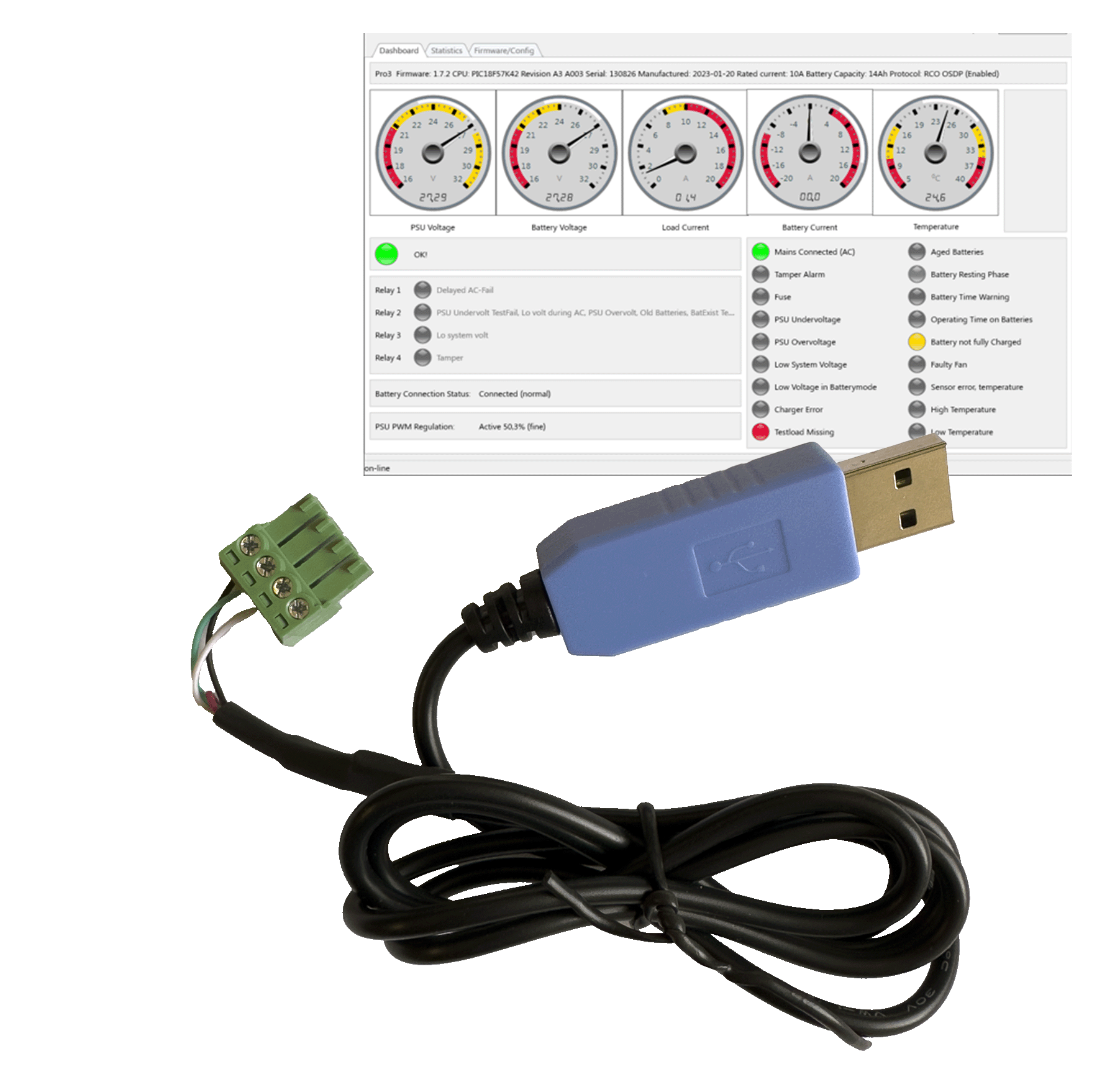
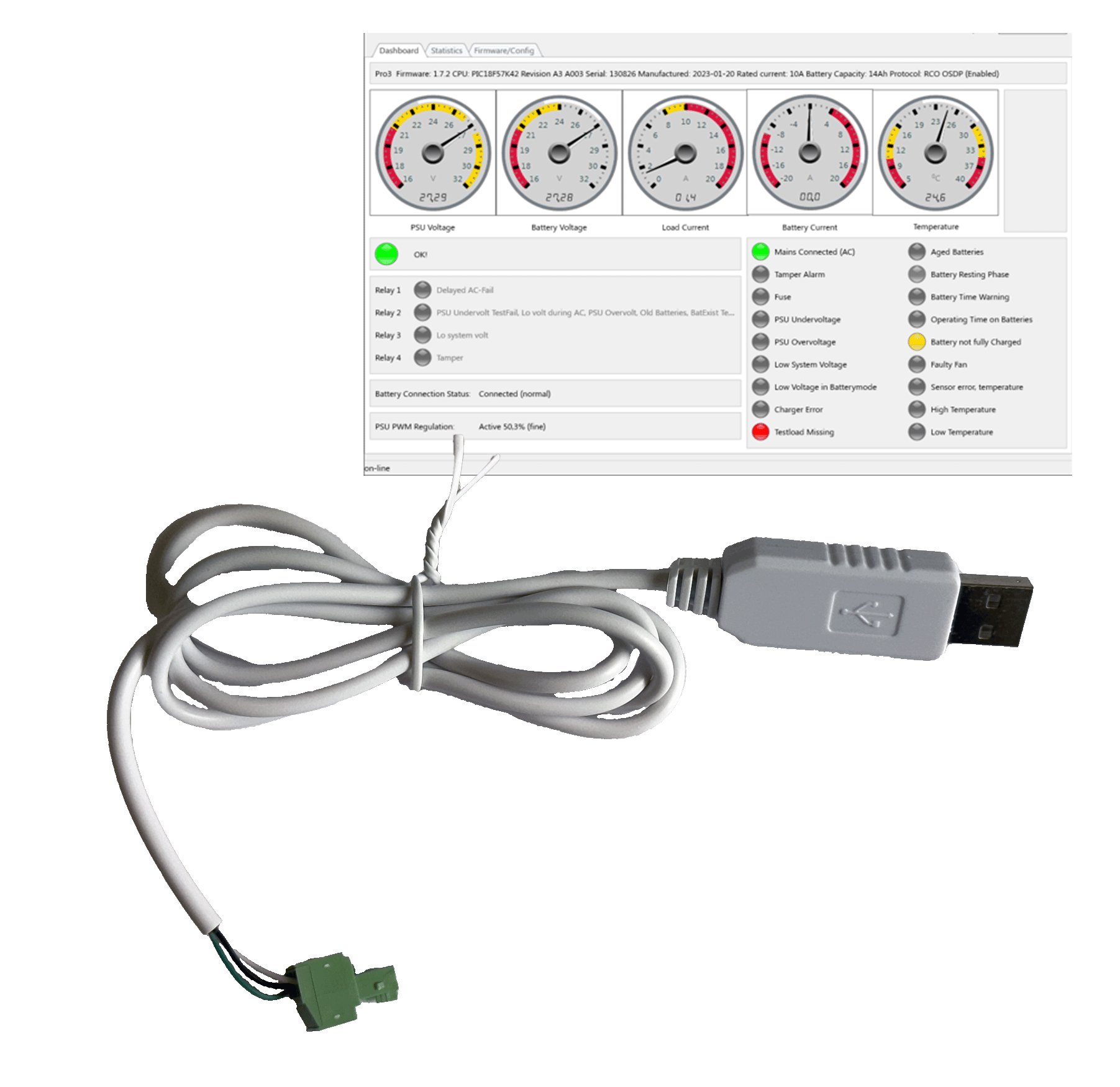
PowerWatch er tilgjengelig i to varianter: PowerWatch (blå USB) og PowerWatch RACK (hvit USB).
Viktig
Systemkrav for programvare er: Windows 7 eller nyere. Internett-tilkobling er nødvendig for å aktivere programvaren.
Last ned programvare og drivere
Programvare og drivere kan lastes ned fra: https://www.milleteknik.se/powerwatch/.
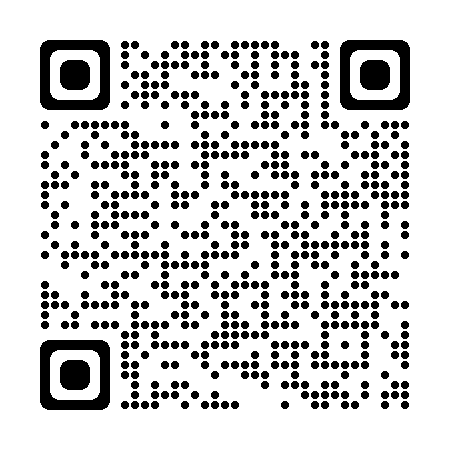
Installasjonskrav, programvare
Programvaren kan kreve installasjon av drivere, se Installer drivere.
Internett-tilkobling er nødvendig for å aktivere programvaren.
Etter at programvaren er aktivert mot lisensserveren, er det mulig å bruke programvaren uten internettforbindelse i 30 dager.
Programvaren laster ned de riktige konfigurasjonsfilene på serveren.
Installer drivere
Last ned driveren fra nedlastingssiden.
Pakk ut eller pakk ut filen til en passende mappe på datamaskinen din.
Høyreklikk på syllabus.inf og velg installer.
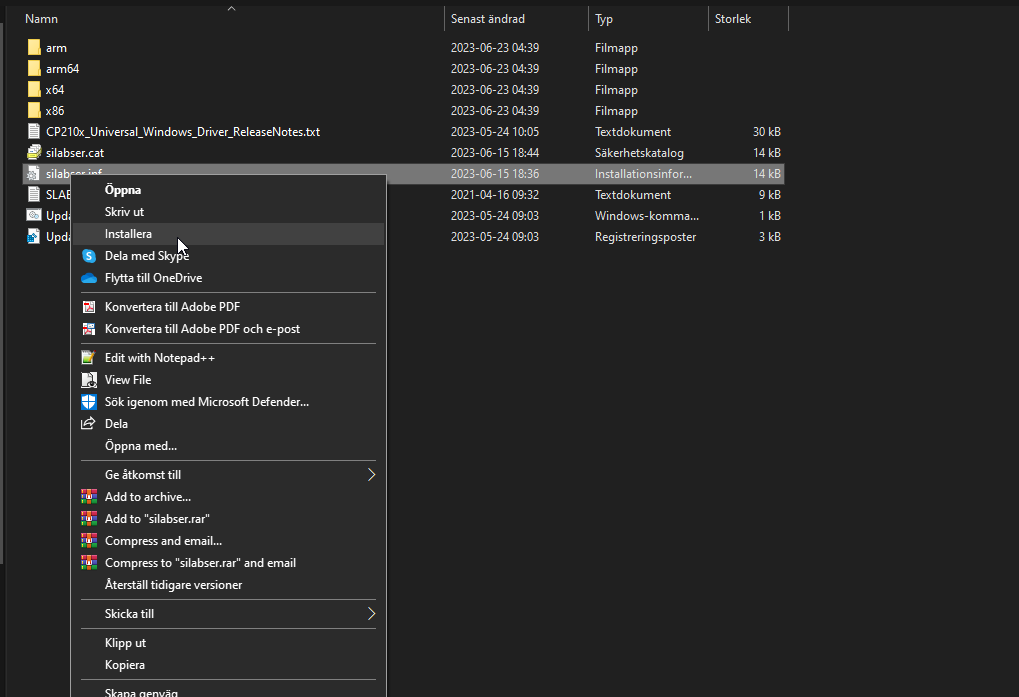
Koble til PRO1-kortet
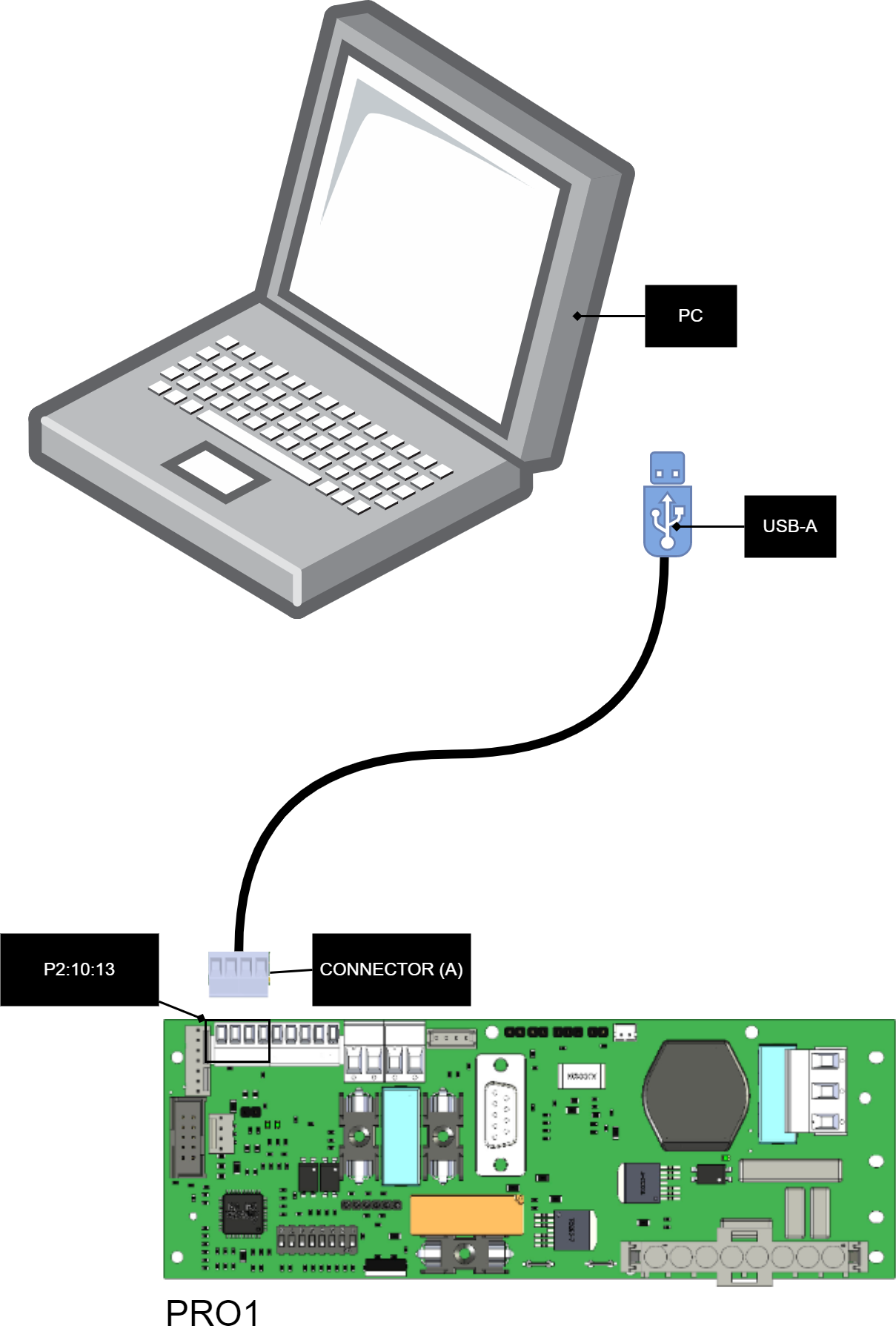
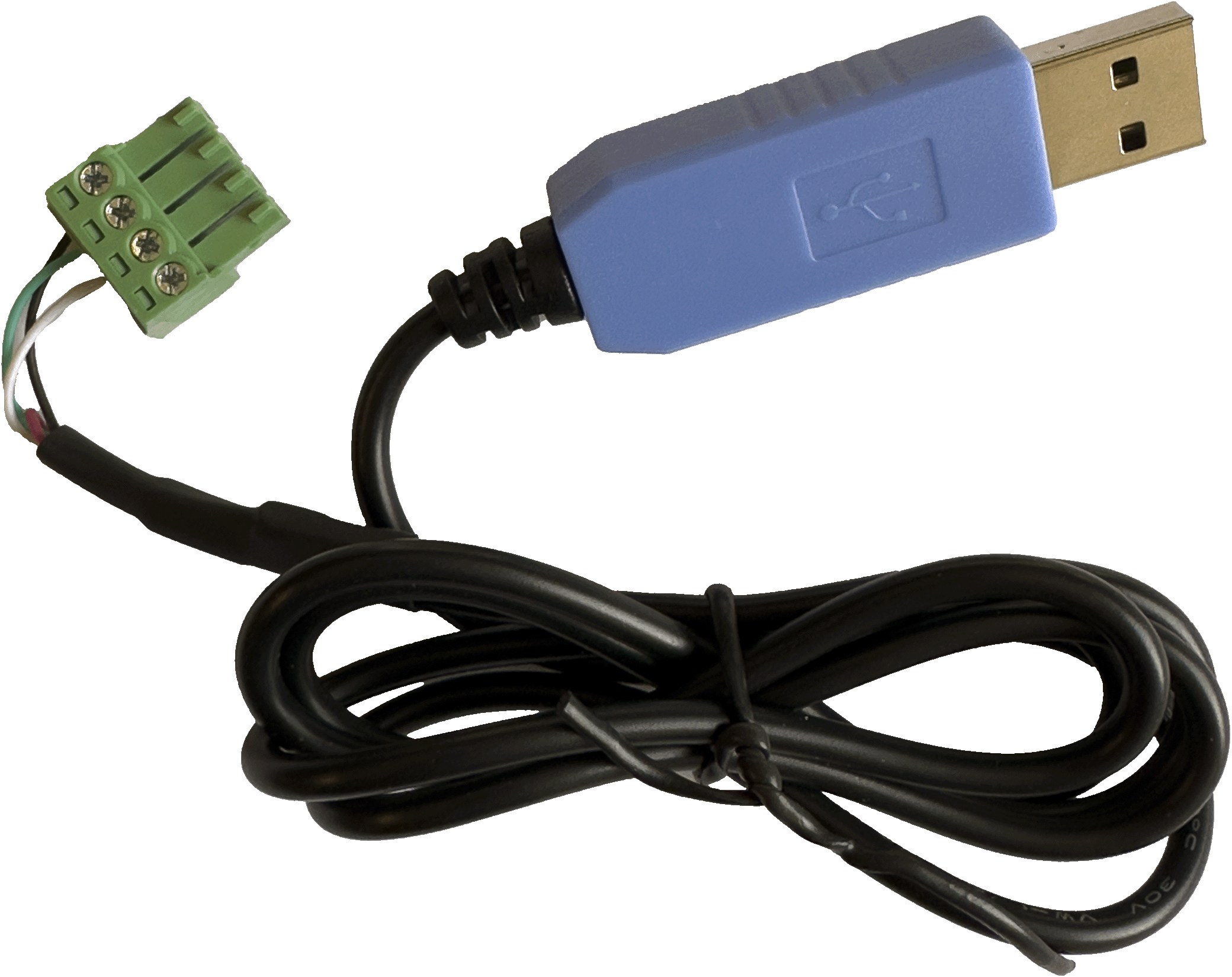
Tekst | Forklaring |
|---|---|
PC | PC for tilkobling av PowerWatch. Last ned programvare og start programvaren før du kobler til batteribackup. Internett-tilkobling er nødvendig for å aktivere programvaren. |
USB-A | USB-tilkobling, må kobles til PC. |
Kobling (A) | Tilkoblingskabel, fire-pinners kontakt må plugges inn i batteribackup. |
P2:10-13 | Tilkobling til batteribackup |
Koble til PRO2v3-kortet
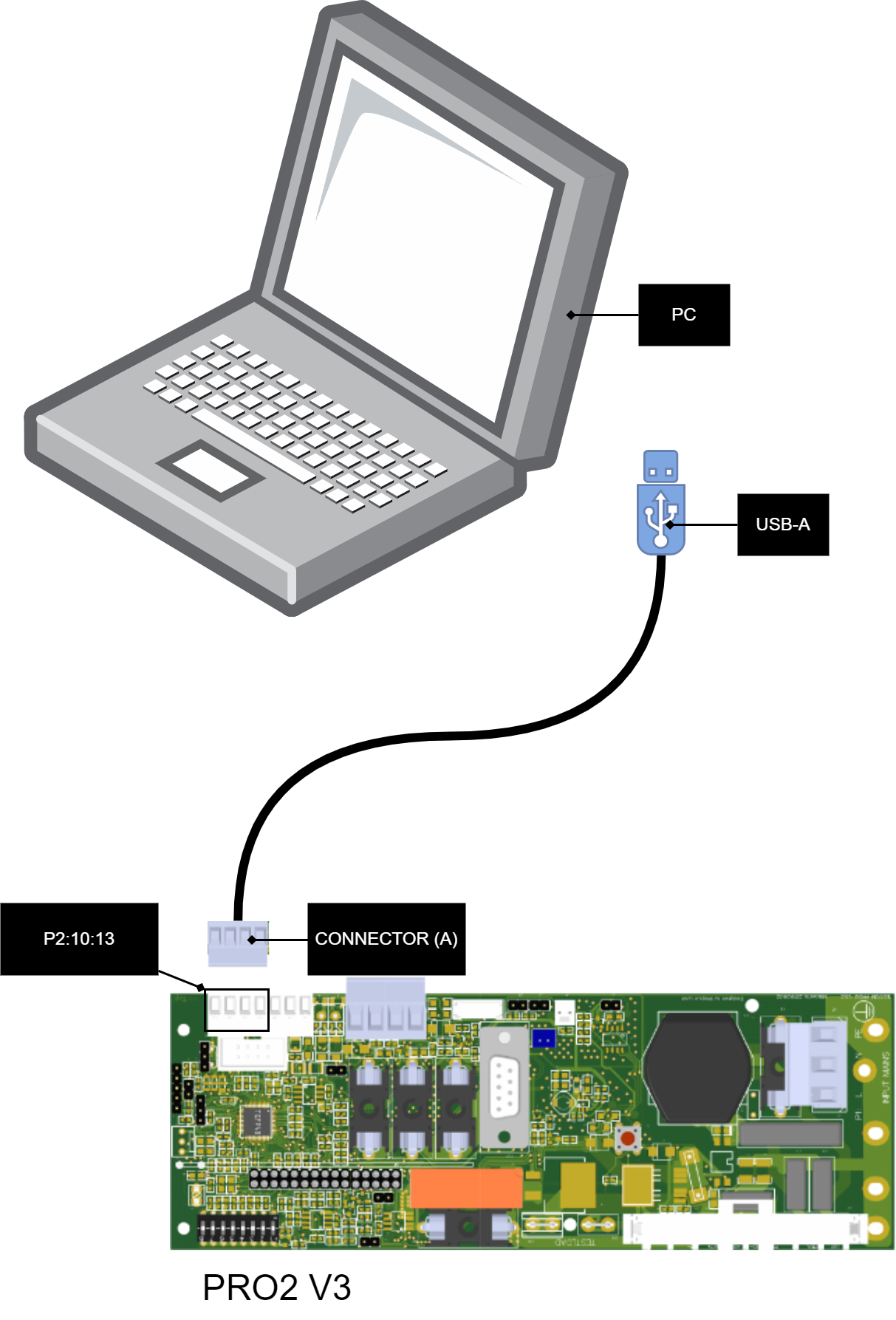
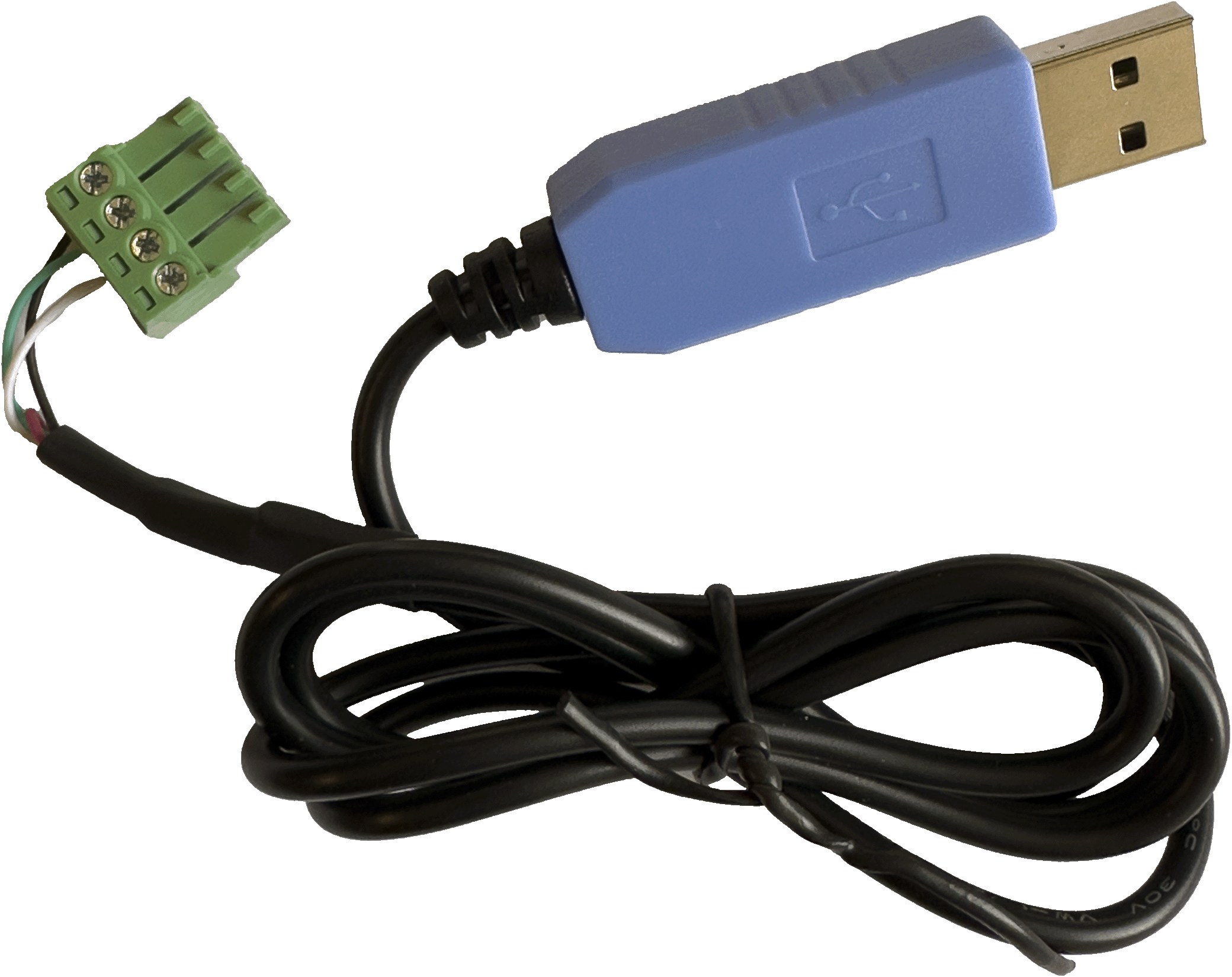
Tekst | Forklaring |
|---|---|
PC | PC for tilkobling av PowerWatch. Last ned programvare og start programvaren før du kobler til batteribackup. Internett-tilkobling er nødvendig for å aktivere programvaren. |
USB-A | USB-tilkobling, må kobles til PC. |
Kobling (A) | Tilkoblingskabel, fire-pinners kontakt må plugges inn i batteribackup. |
P2:10-13 | Tilkobling til batteribackup |
Viktig
Hvis du har et alarmkort i enheten, kan du ikke bruk PowerWatch før du fjerner denne. Dette er fordi alarmkortet bruker samme kommunikasjonsbussen på prosessoren.
Pro2 v3 med alarmkort
Hvis Pro2-kortet har et alarmkort installert, må alarmkortet fjernes ved oppdatering med PowerWatch. Dette fordi kommunikasjonen ellers kun når alarmkortet og ikke portene P2:10-13 på Pro2-kortet.
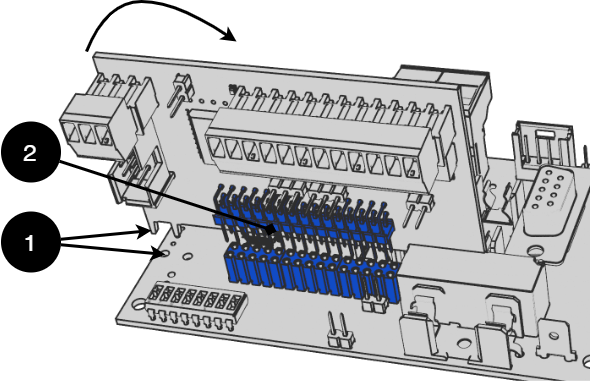
Løft kortet for å fjerne det og sett det tilbake etter at enheten er oppdatert med PowerWatch.
Nei | Forklaring |
|---|---|
1 | Sett merkelappene inn i hullene først. Brett deretter kortet ned mot stiveren. |
2 | Pinne og pinnelist for tilkobling. |
Koble til PRO3-kortet
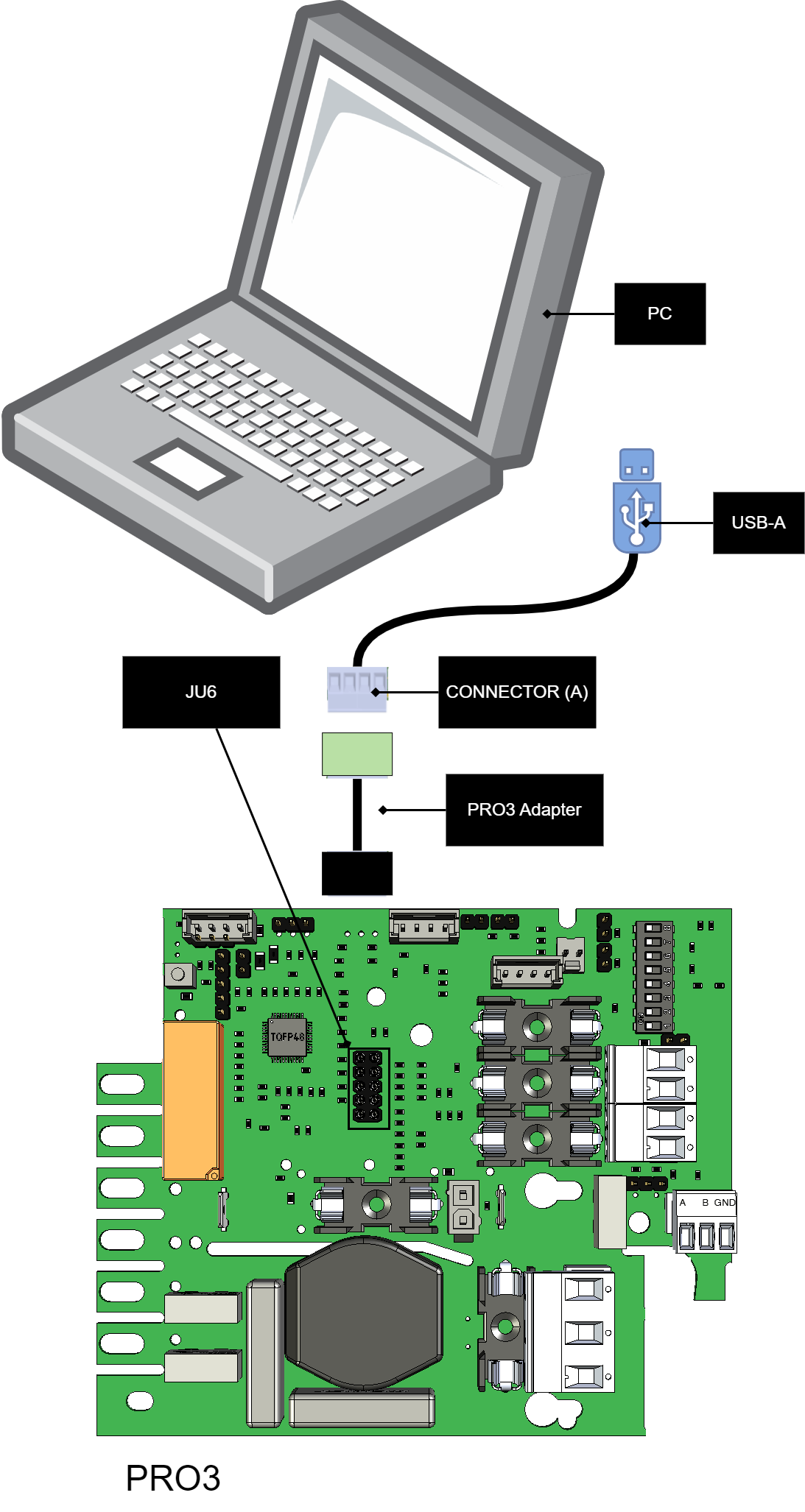
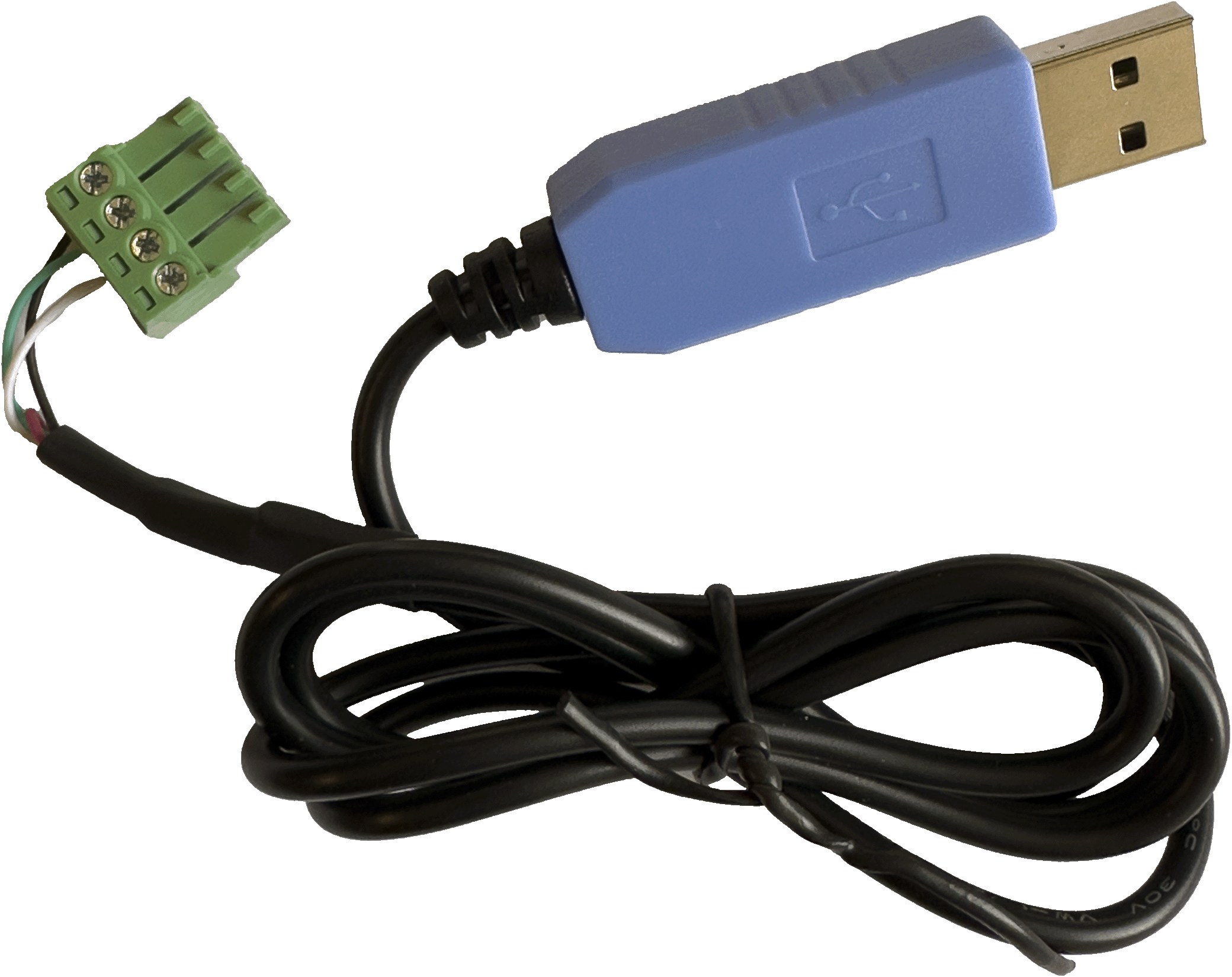
Tekst | Forklaring |
|---|---|
PC | PC for tilkobling av PowerWatch. Last ned programvare og start programvaren før du kobler til batteribackup. Internett-tilkobling er nødvendig for å aktivere programvaren. |
USB-A | USB-tilkobling, må kobles til PC. |
Kobling (A) | Tilkoblingskabel, fire-pinners kontakt må plugges inn i batteribackup. |
PRO3 adapter | Adapterkabel for tilkobling til JU6. Grønn kabel skal være nedover i bildet, mot sikringen, F4. |
JU6 | Tilkobling til batteribackup |
Fjern tilleggskortet for å koble til
Hvis det er et kort på kontakten der PowerWatch skal plugges inn, må kortet fjernes for å koble til PowerWatch.
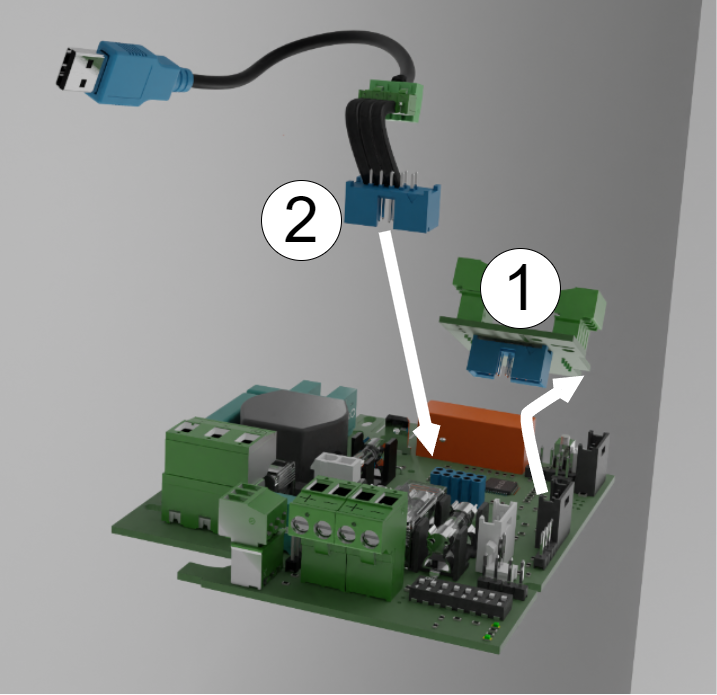
Hvis det kan gis en alarm når kortet fjernes, er forbindelsen til strømforsyningen brutt. Kortene på kontakten kan variere.
Antall | Forklaring |
|---|---|
1 | Fjern kortet som sitter på kontakten (JU6). |
2 | koble til PowerWatch. |
Sett kortet tilbake etter at enheten er oppdatert.
Koble til EN54 1U/2U
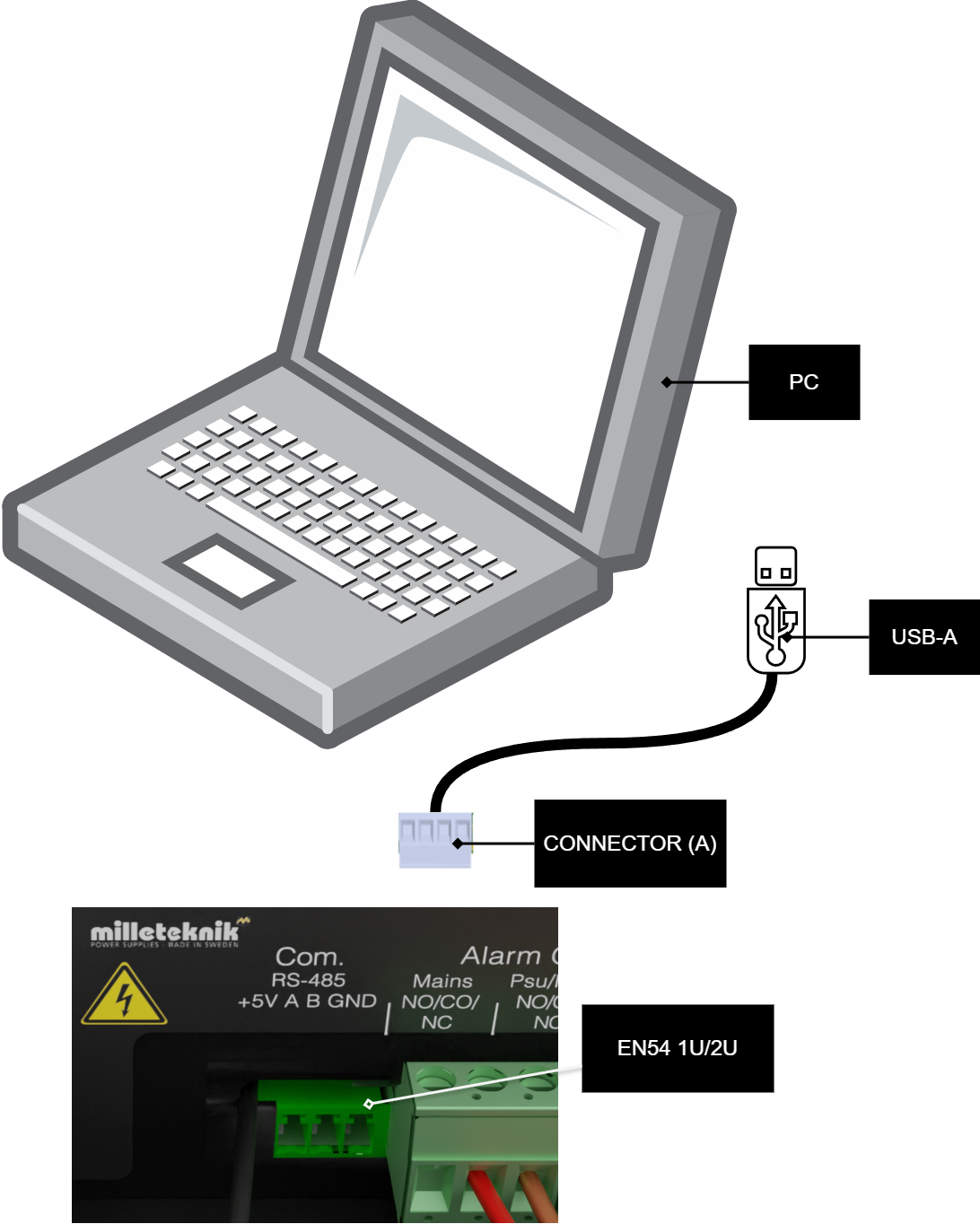

Viktig
For EN54 1U/2U må PowerWatch RACK brukes.
Tekst | Forklaring |
|---|---|
PC | PC for tilkobling av PowerWatch. Last ned programvare og start programvaren før du kobler til batteribackup. Internett-tilkobling er nødvendig for å aktivere programvaren. |
USB-A | USB-tilkobling, må kobles til PC. |
Kobling (A) | Tilkoblingskabel, fire-pinners kontakt må plugges inn i batteribackup. |
EN54 1U/2U | Tilkobling til batteribackup |
Merknad om sertifisering og oppdatering av EN54 1U/2U
For at sertifikatet skal vedlikeholdes etter en oppdatering må nytt panel/merke settes på enheten. For å oppdatere enheten må det gamle panelet/etiketten fjernes og erstattes. Dette gjelder kun enheter levert etter 2023-07-01. Enheter produsert før denne datoen kan ikke bruke PowerWatch.
Fanene i programmet
Dashboard - Oversikt
Fanen Dashboard viser en oversikt som viser status for tilkoblet strømforsyning.
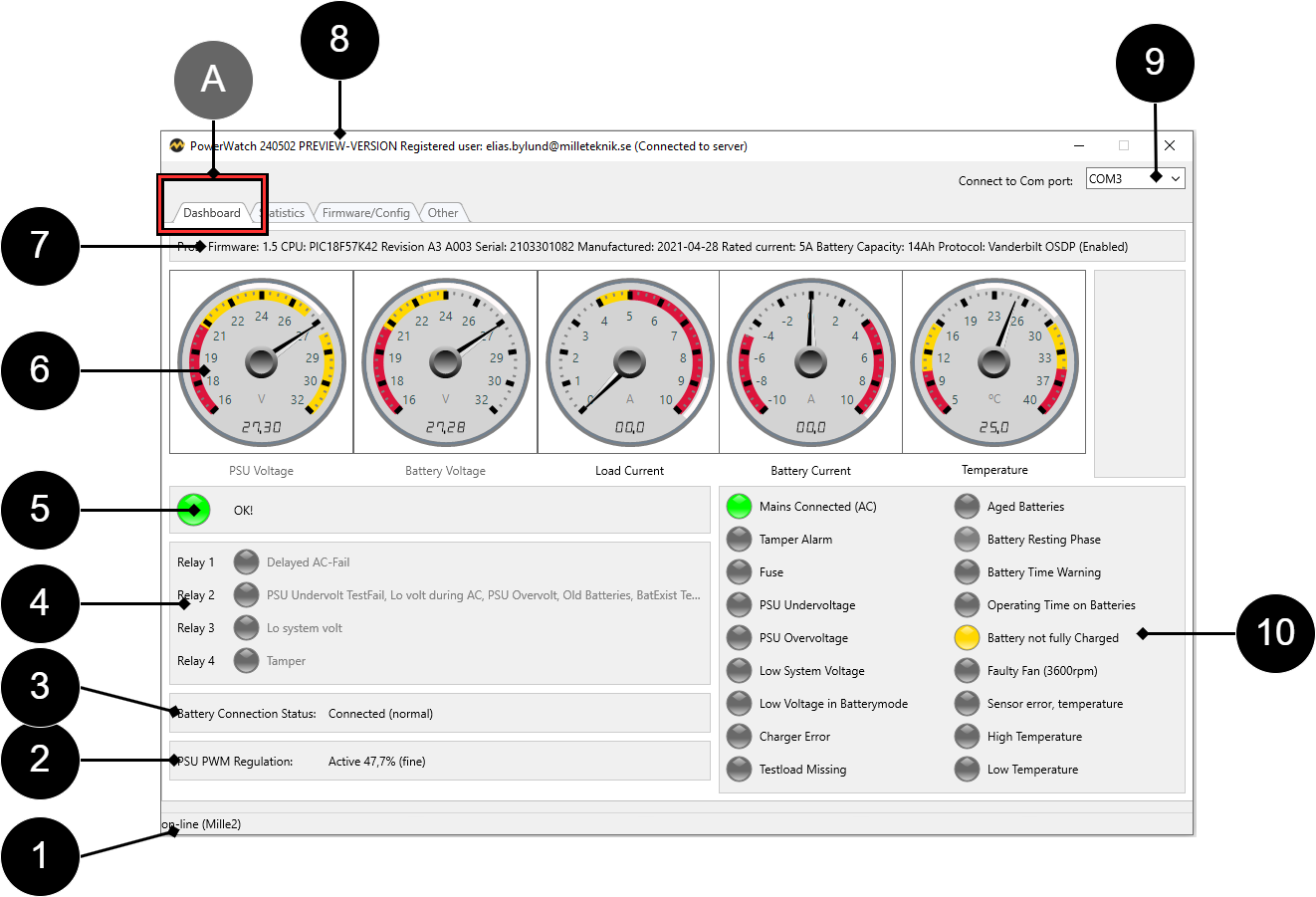
Bokstav/NR | Forklaring |
|---|---|
A | Fanenavn |
1 | Tilkoblingsstatus. |
2 | PSU PWM-regulering = strømforsyningskontroll. |
3 | Batteritilkoblingsstatus. |
4 | Status for alarmrelé. |
5 | Strømforsyningsstatus, viser det samme som lysdioden på enheten. |
6 | Målere som viser områder for: Strømforsyningsspenning, batterispenning, belastningsstrøm, batteristrøm, systemtemperatur. |
7 | Viser informasjon om prosessordata og dens konfigurasjon. |
8 | Viser navn og versjon av PowerWatch og pålogget bruker. |
9 | Koblingsport på datamaskin til PowerWatch. |
10 | Status for alarmer og advarsler som enheten viser. |
Status for alarmer og advarsler som enheten viser - Tekst | Forklaring | ||||||||||||||||||||||||||||||||||||||||||||||||
|---|---|---|---|---|---|---|---|---|---|---|---|---|---|---|---|---|---|---|---|---|---|---|---|---|---|---|---|---|---|---|---|---|---|---|---|---|---|---|---|---|---|---|---|---|---|---|---|---|---|
Strømtilkoblet (AC) | Nettforbindelse, status. | ||||||||||||||||||||||||||||||||||||||||||||||||
Sabotasjealarm | Sabotasjealarm, status[a]. | ||||||||||||||||||||||||||||||||||||||||||||||||
Lunte | Sikringer, status. | ||||||||||||||||||||||||||||||||||||||||||||||||
PSU underspenning | Underspenning i lader, status. Også kalt laderfeil underspenning. | ||||||||||||||||||||||||||||||||||||||||||||||||
PSU overspenning | Overspenning i lader, status. Også kalt laderfeil overspenning. | ||||||||||||||||||||||||||||||||||||||||||||||||
Lav systemspenning | Lav systemspenning, status. | ||||||||||||||||||||||||||||||||||||||||||||||||
Lav spenning i batterimodus | Lav systemspenning i batteridrift, status. Også kalt lav batterispenning. | ||||||||||||||||||||||||||||||||||||||||||||||||
Laderfeil | Laderfeil, status. | ||||||||||||||||||||||||||||||||||||||||||||||||
Testlast mangler | Testlast mangler / ikke riktig tilkoblet, status. | ||||||||||||||||||||||||||||||||||||||||||||||||
Gamle batterier | Gamle batterier, status. | ||||||||||||||||||||||||||||||||||||||||||||||||
Batteriets hvilefase | Batterier i hvilefase, status. | ||||||||||||||||||||||||||||||||||||||||||||||||
Advarsel om batteritid | Advarsel for gjenværende tid i batteridrift, status. | ||||||||||||||||||||||||||||||||||||||||||||||||
Driftstid på batterier | Gjenværende tid i batteridrift, status. | ||||||||||||||||||||||||||||||||||||||||||||||||
Batteri ikke fulladet | Batterier ikke fulladet, status. | ||||||||||||||||||||||||||||||||||||||||||||||||
Defekt vifte (X XXX rpm) | Flaking feil, status, (rpm vises i parentes). | ||||||||||||||||||||||||||||||||||||||||||||||||
Sensorfeil, temperatur | Feil på temperaturføler / ikke riktig tilkoblet, status. | ||||||||||||||||||||||||||||||||||||||||||||||||
Høy temperatur | Høy temperatur, status. | ||||||||||||||||||||||||||||||||||||||||||||||||
Lav temperatur | Lav temperatur, status. | ||||||||||||||||||||||||||||||||||||||||||||||||
[a] Det er normalt at dette gir en alarm, da enheten skal avgi alarm når enhetens dør er åpen. | |||||||||||||||||||||||||||||||||||||||||||||||||
Statistikk - Statistikk
Statistikk-fanen viser en oversikt og statistikk for tilkoblet strømforsyning (de siste 72 timer).
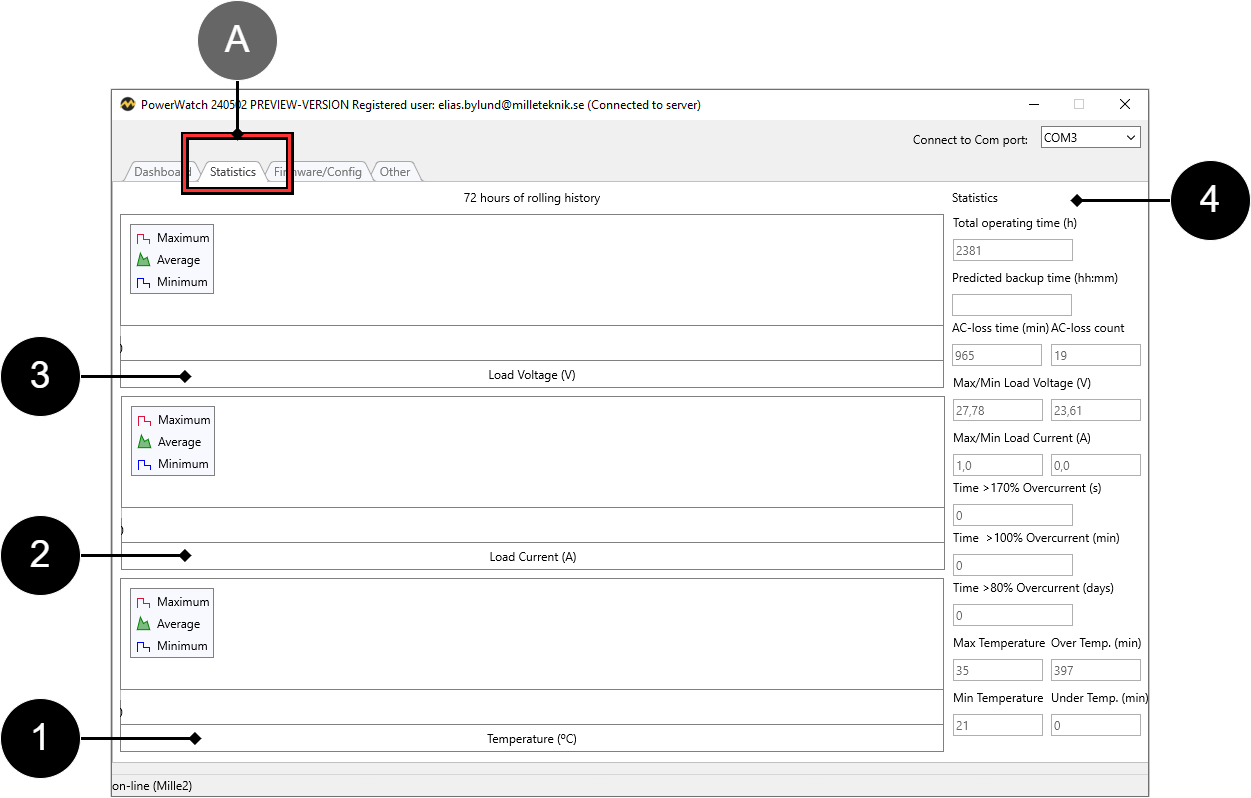
Brev/nr. | Forklaring |
|---|---|
A | Fanenavn |
1 | Statistikk som viser temperatur, minimum, gjennomsnitt og maksimum. |
2 | Statistikk som viser strøm i ampere, minimum, gjennomsnitt og maksimum. |
3 | Statistikk som viser spenning i volt, minimum, gjennomsnitt og maksimum. |
4 | Statistikk over forbruk. |
Statistikk - tekst | Forklaring |
|---|---|
Total driftstid (t) | Driftstid siden enheten ble tatt i bruk for første gang. |
Forutsagt backup tid | Estimert gjenværende batterilevetid. |
AC tapstid (min) | Strømbrudd, antall minutter. |
Antall AC tap | Nettfeil, nummer. |
Maks/min laststrøm (A) | Minimum og maksimal lastspenning. |
Tid >170 % overstrøm(er) | Tidsoverstrøm over 170 %, i sekunder. |
Tid >100 % overstrøm (min) | Tid overspenning over 100 %, i minutter. |
Tid >80 % overstrøm (dager) | Tid overspenning over 80 %, i dager. |
Maksimal temperatur | Høyeste målte temperatur. |
Overtemperatur (min) | Antall minutter temperaturen har vært over maks. |
Min temperatur | Laveste målte temperatur. |
Under Temp. (min) | Antall minutter temperaturen har vært under minimum tillatt temperatur. |
Firmware/Config - Firmware/Configuration
Firmware/Config-fanen viser en viser informasjon om tilkoblet strømforsyningsprogramvare og konfigurasjon.
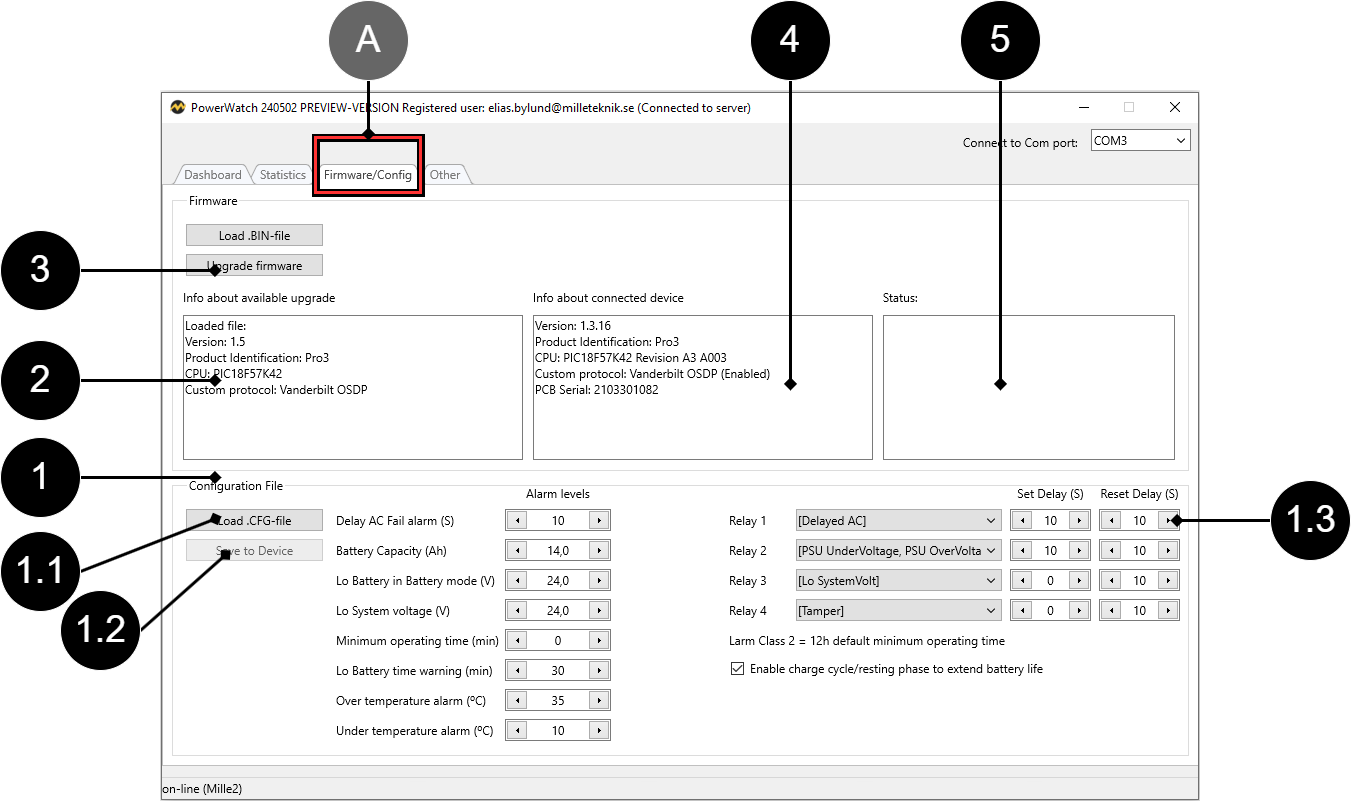
Brev/nr. | Forklaring | ||||||||||||||||||||||||||||||||||||||||||||||||
|---|---|---|---|---|---|---|---|---|---|---|---|---|---|---|---|---|---|---|---|---|---|---|---|---|---|---|---|---|---|---|---|---|---|---|---|---|---|---|---|---|---|---|---|---|---|---|---|---|---|
A | Fanenavn | ||||||||||||||||||||||||||||||||||||||||||||||||
1 | Feltet viser info og konfigurasjoner som kan stilles inn. | ||||||||||||||||||||||||||||||||||||||||||||||||
1.1 | Knappen "Last inn .CFG-fil" laster inn ny konfigurasjonsfil[a]. | ||||||||||||||||||||||||||||||||||||||||||||||||
1.2 | "Lagre til enhet"-knappen lagrer konfigurasjonsfilen til strømforsyningen. | ||||||||||||||||||||||||||||||||||||||||||||||||
1.3 | Relé 1-4, det er mulig å endre type alarm som skal gis via vekselrelé. Det er også mulig å stille inn tid hvis alarmen skal utsettes[b]. | ||||||||||||||||||||||||||||||||||||||||||||||||
2 | Infoboks for nedlastet/lastet fastvarefil. | ||||||||||||||||||||||||||||||||||||||||||||||||
3 | Knapp for å oppgradere fastvare. Se Oppdatering av firmware i strømforsyningen. | ||||||||||||||||||||||||||||||||||||||||||||||||
4 | Informasjonsboks for enhetsprogramvare. | ||||||||||||||||||||||||||||||||||||||||||||||||
5 | Statuspanelet viser informasjon om enhetens status (hvis noen). | ||||||||||||||||||||||||||||||||||||||||||||||||
[a] Det er ikke mulig å endre tilpasset enhet til en annen type enhet. [b] Ikke endre disse alarmene hvis du har en sertifisert enhet, da alarmer må konfigureres slik enheten ble levert. | |||||||||||||||||||||||||||||||||||||||||||||||||
Annet - Annet
Andre-fanen viser ulike systeminnstillinger (flagg) og har muligheten til å implementere en [1]kapasitetstest for batterier.
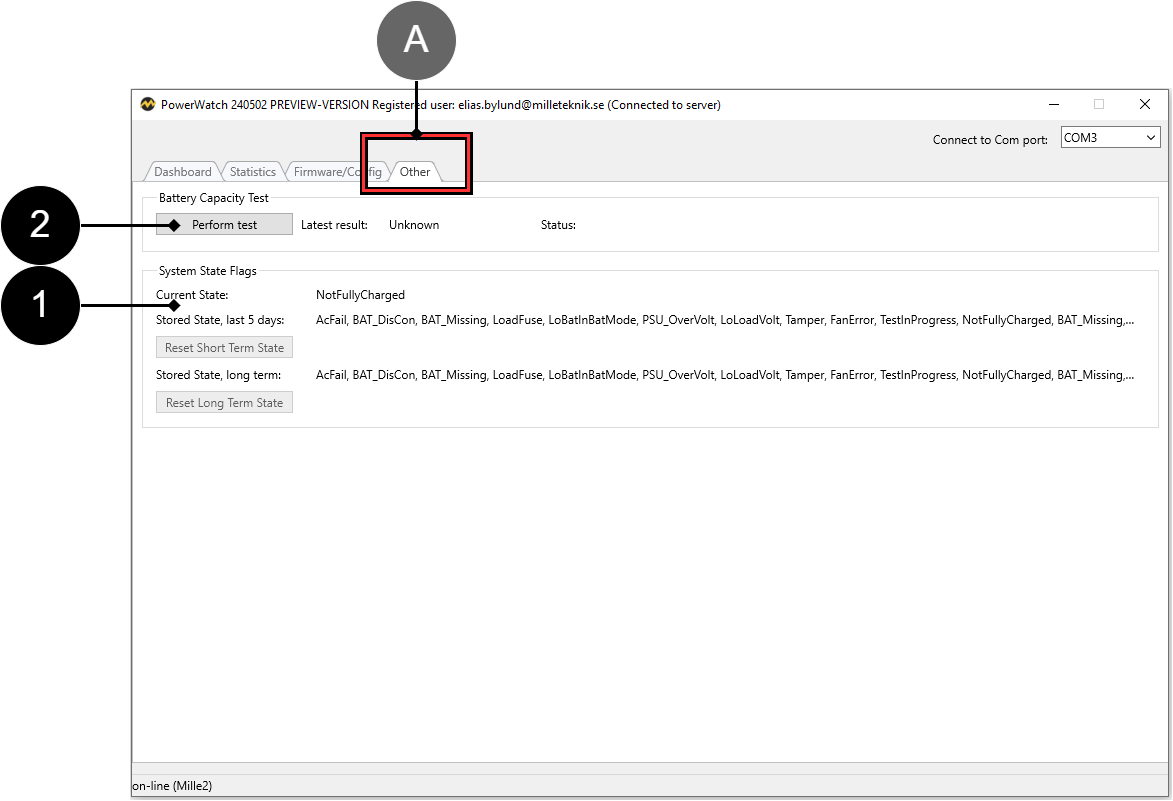
Bokstav/NR | Forklaring |
|---|---|
A | Fanenavn |
1 | System State Flags: Status for systemets flagg. "Lagret tilstand, siste 5 dager" viser de siste 5 dagene. "Lagret tilstand, langsiktig" viser flaggene etter de siste 5 dagene. |
2 | Batterikapasitetstest. Trykk på "Utfør test"-knappen for å teste batterikapasiteten. |
Hjelp hjelp
Fanen viser lenker til hjelpesider og manualer. Utvikler.
Hva skjer etter oppdatering?
Etter oppdatering av programvaren via PowerWatch, startes batterisikkerhetskopieringen automatisk på nytt.
Fastvare og konfigurasjonsfiler - hva er forskjellen?
Firmware er programvaren som styrer enhetens grunnleggende funksjoner, denne må kanskje oppdateres med feilrettinger for å sikre drift og funksjon.
Eksempler på grunnleggende funksjoner som fastvaren styrer er strømfordeling og styresignaler fra strømforsyninger.
Konfigurasjonsfilen styrer hvordan programvaren kan brukes. Ulike kort har ulike muligheter til å bruke funksjoner gjennom programvare og konfigurasjonsfilen gir instruksjoner til fastvaren slik at de riktige funksjonene brukes.
Eksempler på funksjoner som konfigurasjonsfilen kontrollerer er kommunikasjonsprotokoller og interne strømgrenseområder.
For at enheten skal fungere, trengs begge filene. En tag i et tilgangssystem må ha både en tag (fastvare) og en kode (konfigurasjonsfil) for å fungere.
Tips
Firmware kan brukes til alle enheter i produktserien.
Konfigurasjonsfilen kan kun brukes for produkter med samme spennings- og strømkonfigurasjon.
Oppdatering av firmware i strømforsyningen
Hvis det er en ny fastvareoppdatering for strømforsyningen, vises et meldingsvindu automatisk når programvaren startes og kobles til strømforsyningen.
Hvis du klikker Ja, vil ny fastvare lastes ned og installeres.
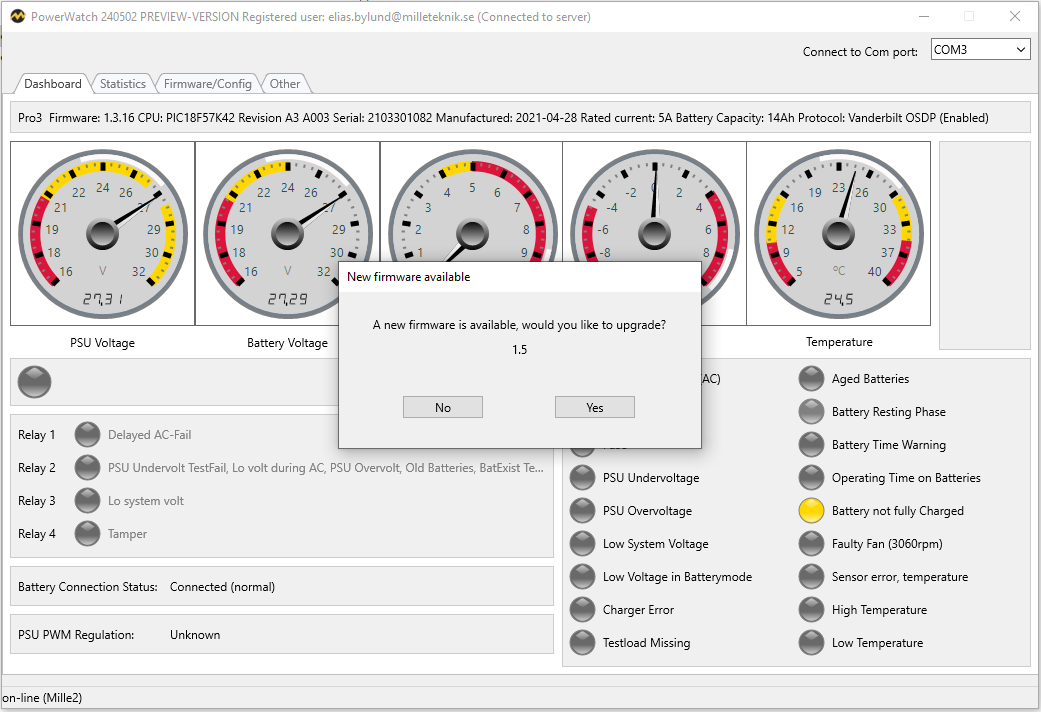
1. Programmet har funnet en ny fastvareoppdatering.
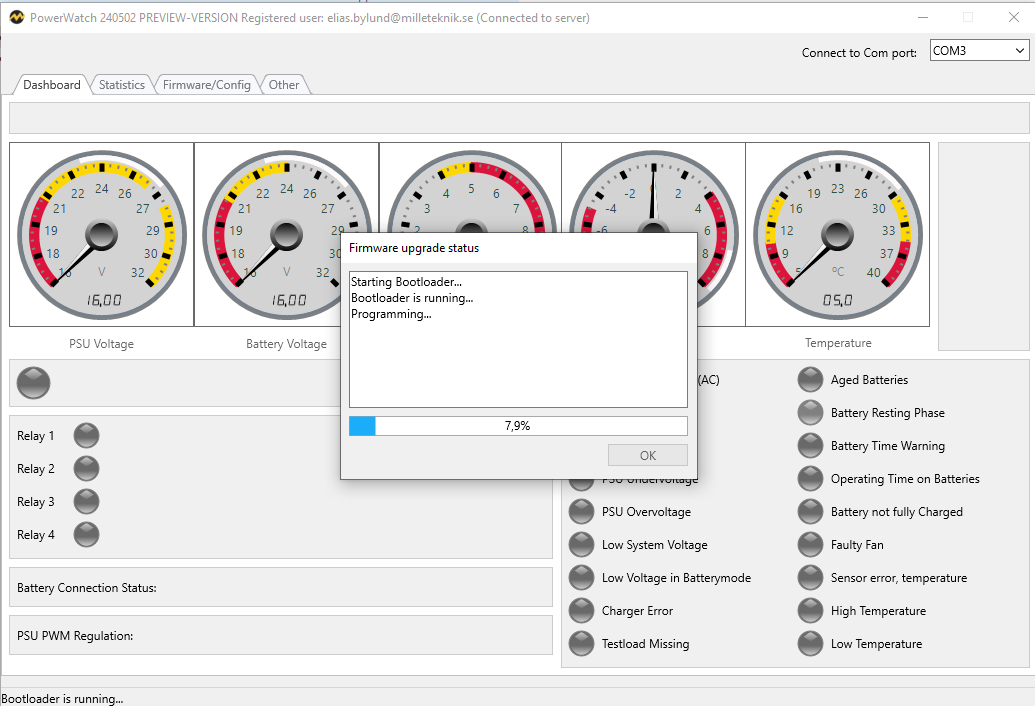
Fastvare blir lastet ned.
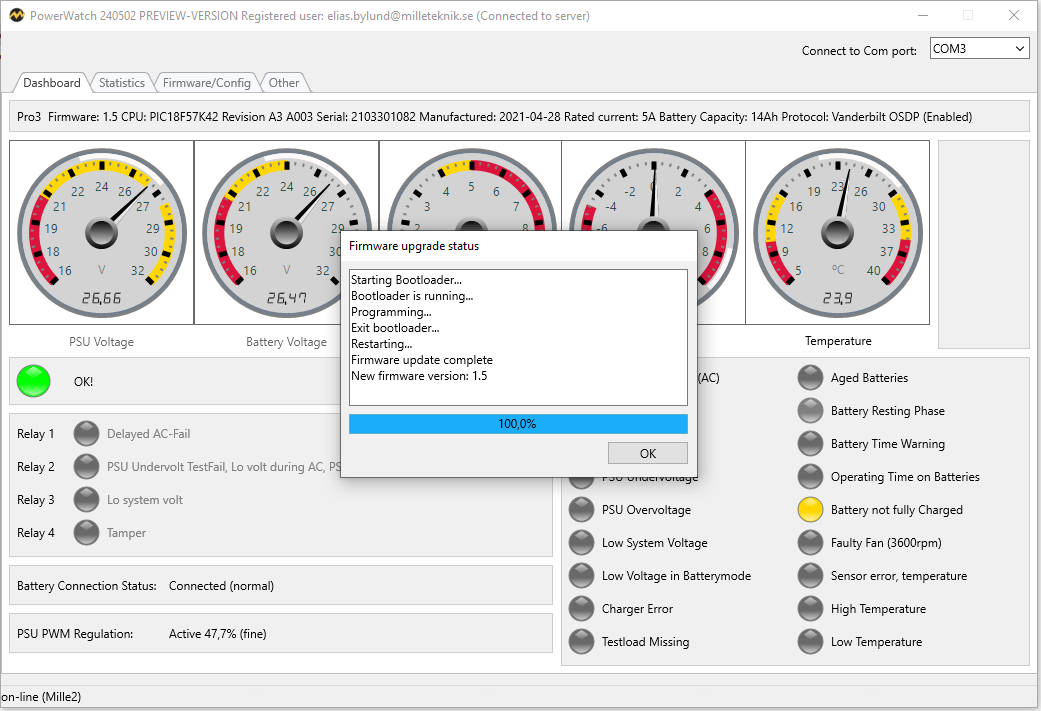
Firmware har blitt installert.
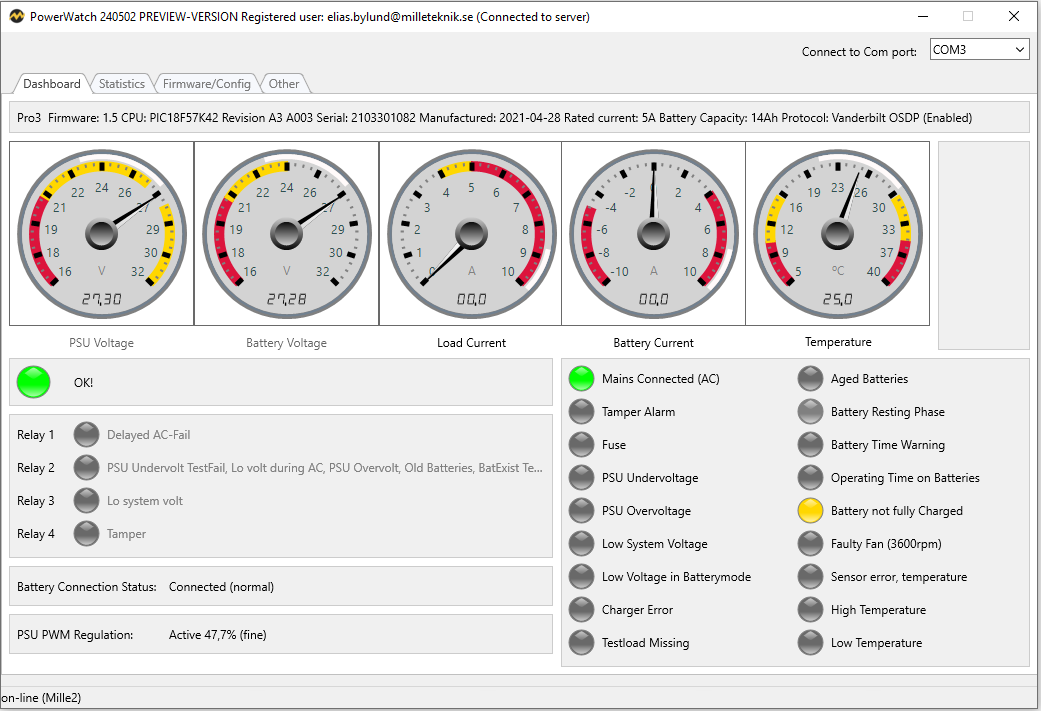
Status vises etter at fastvaren er installert.
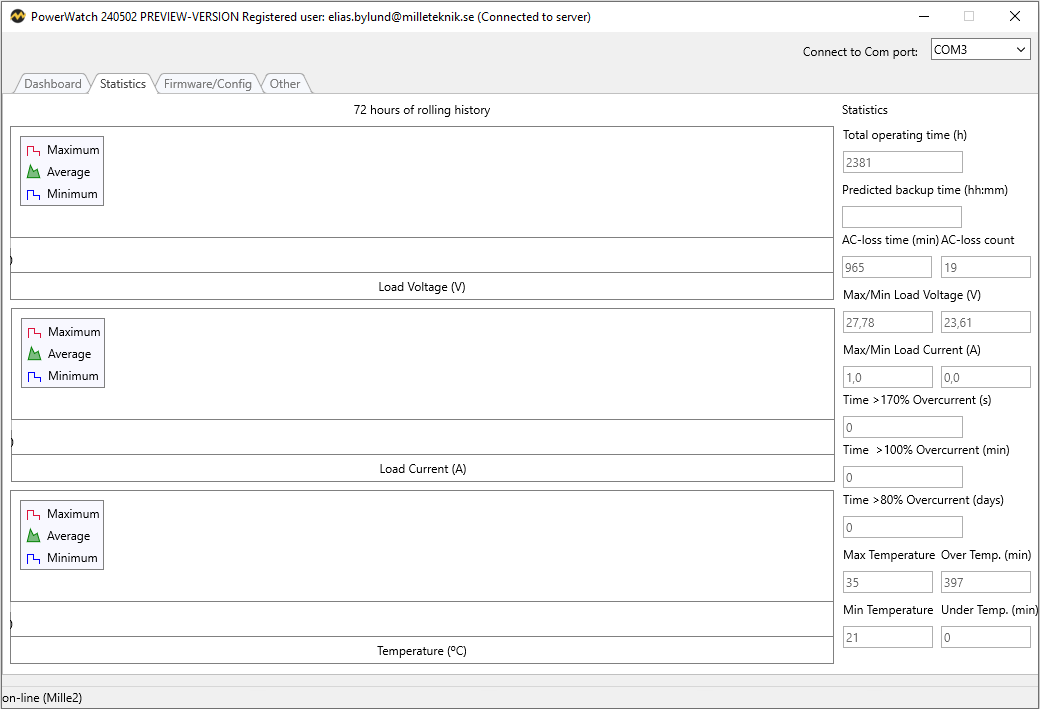
Statistikk for de siste 72 timene slettes ved oppdatering av fastvaren. Statistikk relatert til enheten siden den ble lansert, slettes ikke under oppdateringen.
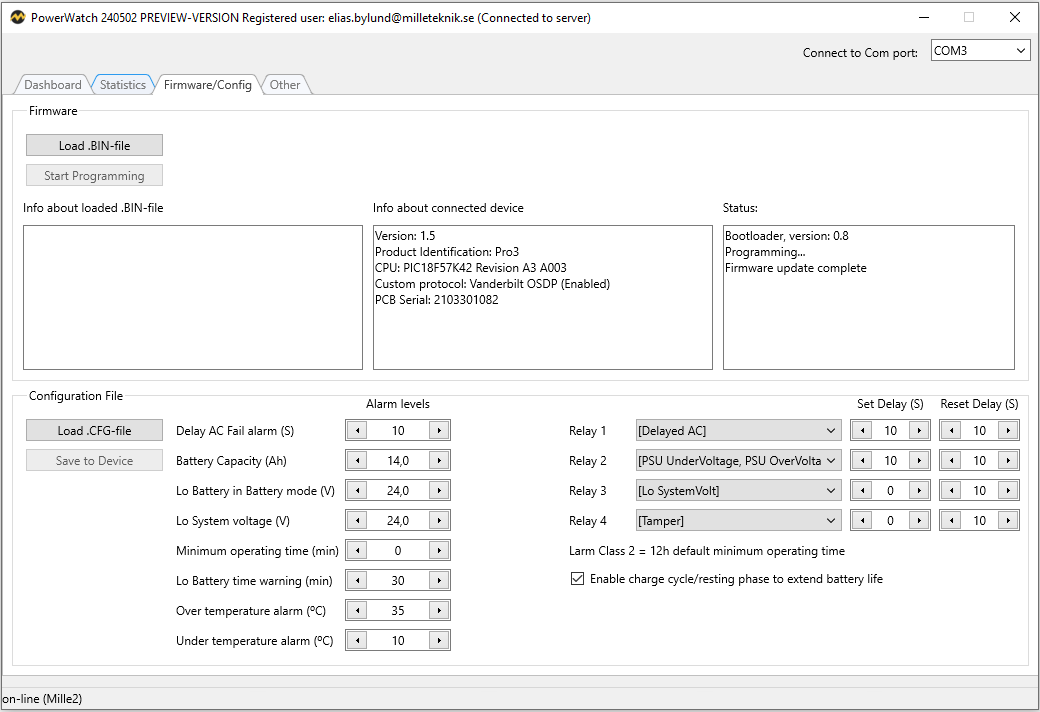
Info om fastvare bekrefter oppdatering.
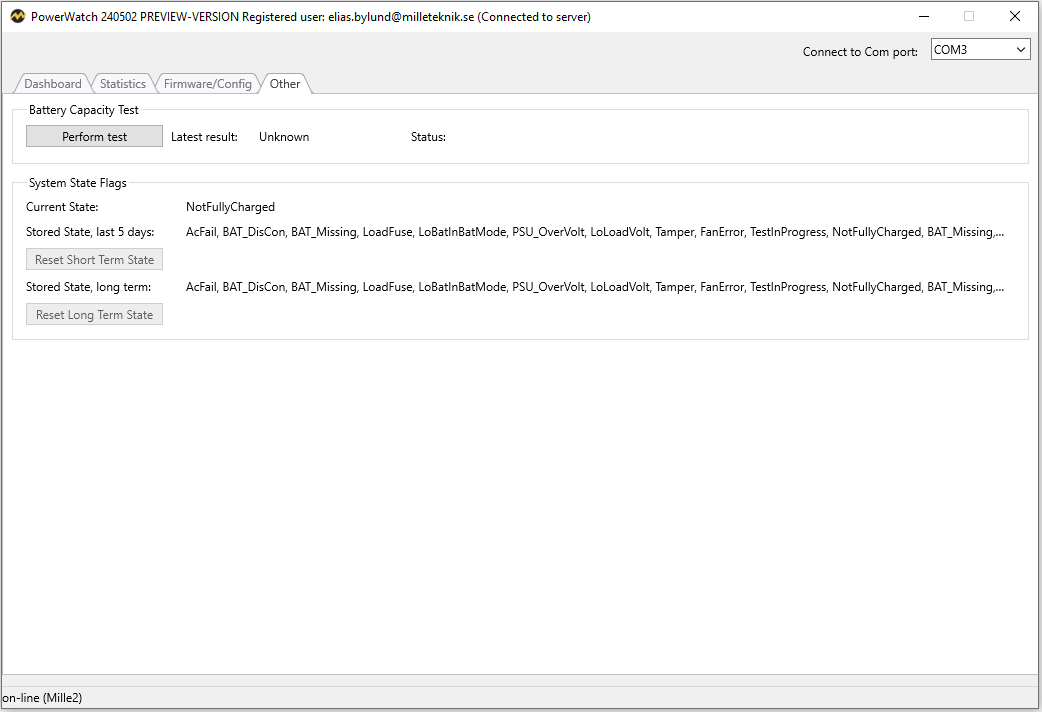
Info om batteritester og systemflagg (alarminnstillinger) vises.
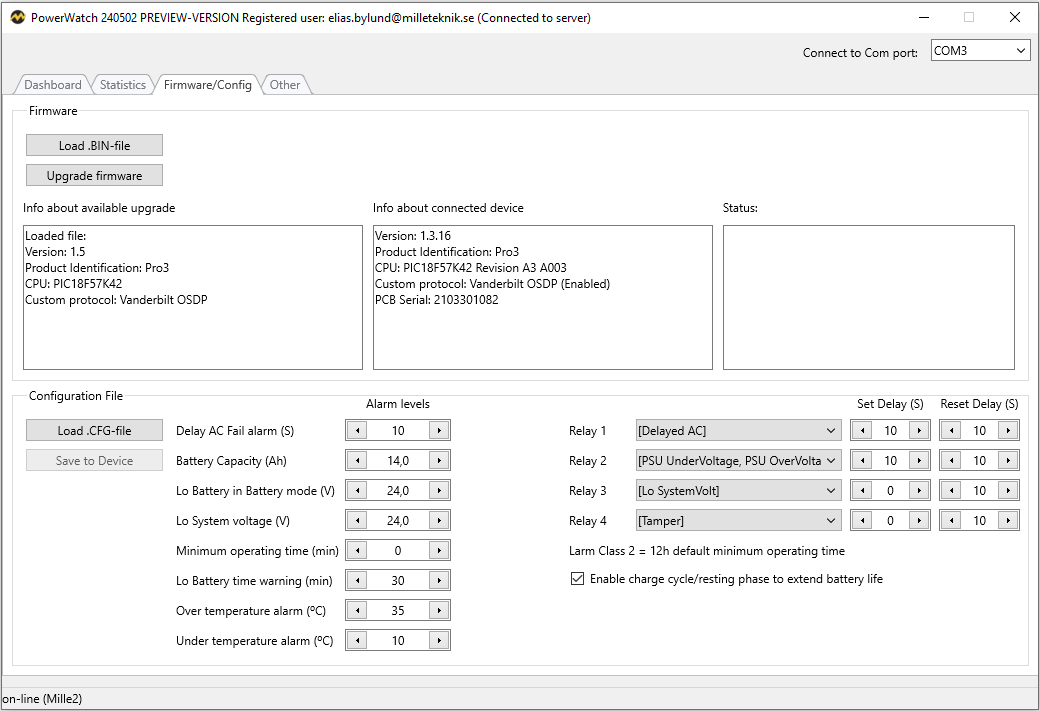
Hvis Nei trykkes i stedet for å oppdatere fastvaren, vil informasjon om oppdateringen vises (boks til venstre). Trykk på "Oppgrader fastvare" for å oppdatere enheten.
Begrensninger
Fastvare: Oppdatering kan bare gjøres til samme kommunikasjonsprotokoll. Det er derfor ikke mulig å oppdatere til en annen kommunikasjonsprotokoll.
Konfigurasjon: Det er kun mulig å oppdatere til samme enhetstype, strøm, spenning. Det er mulig å stille inn batterikapasiteten, men det er ikke mulig å ikke endre type produkt, men produktet er det typeskiltet angir. Eksempel: Bytter du batterier fra 14 Ah batterier til 20 Ah batterier i en NOVA 24V 15A FLX M, setter du inn ny batterikapasitet. Det er aldri mulig å endre spenning, belastningsstyrke eller kommunikasjonsprotokoll.
Tekniske spesifikasjoner
Info | Kommentar | ||||||||||||||||||||||||||||||||||||||||||||||||
|---|---|---|---|---|---|---|---|---|---|---|---|---|---|---|---|---|---|---|---|---|---|---|---|---|---|---|---|---|---|---|---|---|---|---|---|---|---|---|---|---|---|---|---|---|---|---|---|---|---|
PowerWatch | Programvare[a], krever PC og Windows 7 eller nyere og internettforbindelse (for aktivering). | ||||||||||||||||||||||||||||||||||||||||||||||||
USB - batteri backup | Kabel for tilkobling til Batteribackup og datamaskin. USB-A. | ||||||||||||||||||||||||||||||||||||||||||||||||
[a] Milleteknik kan ikke gi støtte for problemer som kan oppstå i datamaskinen dersom PowerWatch ikke fungerer. Programvaren brukes på egen risiko og dekkes ikke av garantien. Milleteknik garanterer ikke at programvaren vil fungere etter hensikten. Milleteknik refunderer ikke eventuelle kostnader som måtte oppstå i forbindelse med bruk av programvaren. | |||||||||||||||||||||||||||||||||||||||||||||||||
Om oversettelse av dette dokumentet
Brukerhåndbok og andre dokumenter er på originalspråket på svensk. Andre språk kan være maskinoversatt og/eller ikke gjennomgått, feil kan oppstå.
Adresse og kontaktopplysninger
Milleteknik AB |
Ögärdesvägen 8 B |
S-433 30 Partille |
Sverige |
+46 31 340 02 30 |
info@milleteknik.se |
www.milleteknik.se |
[1] For kompatible strømforsyninger.